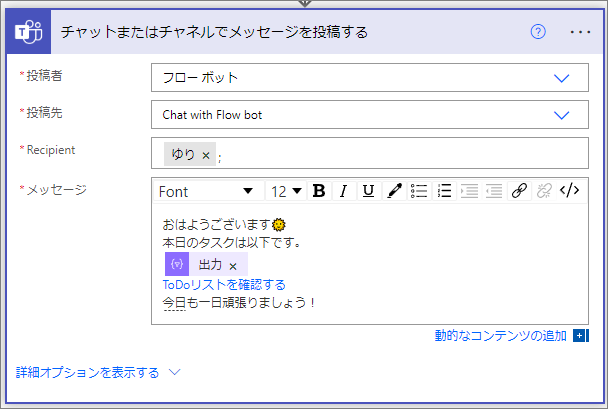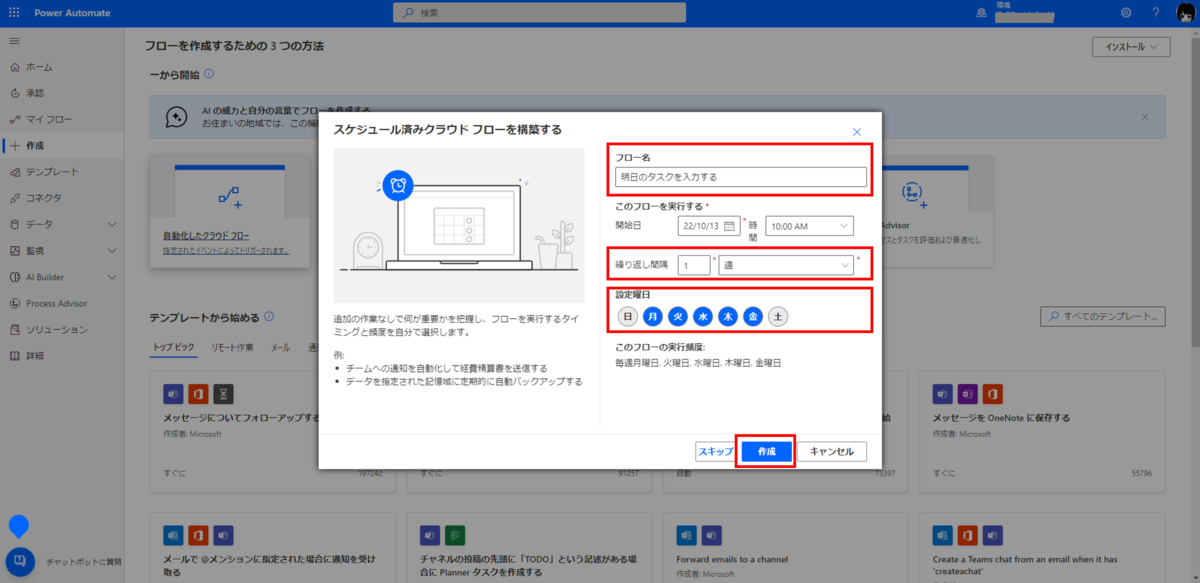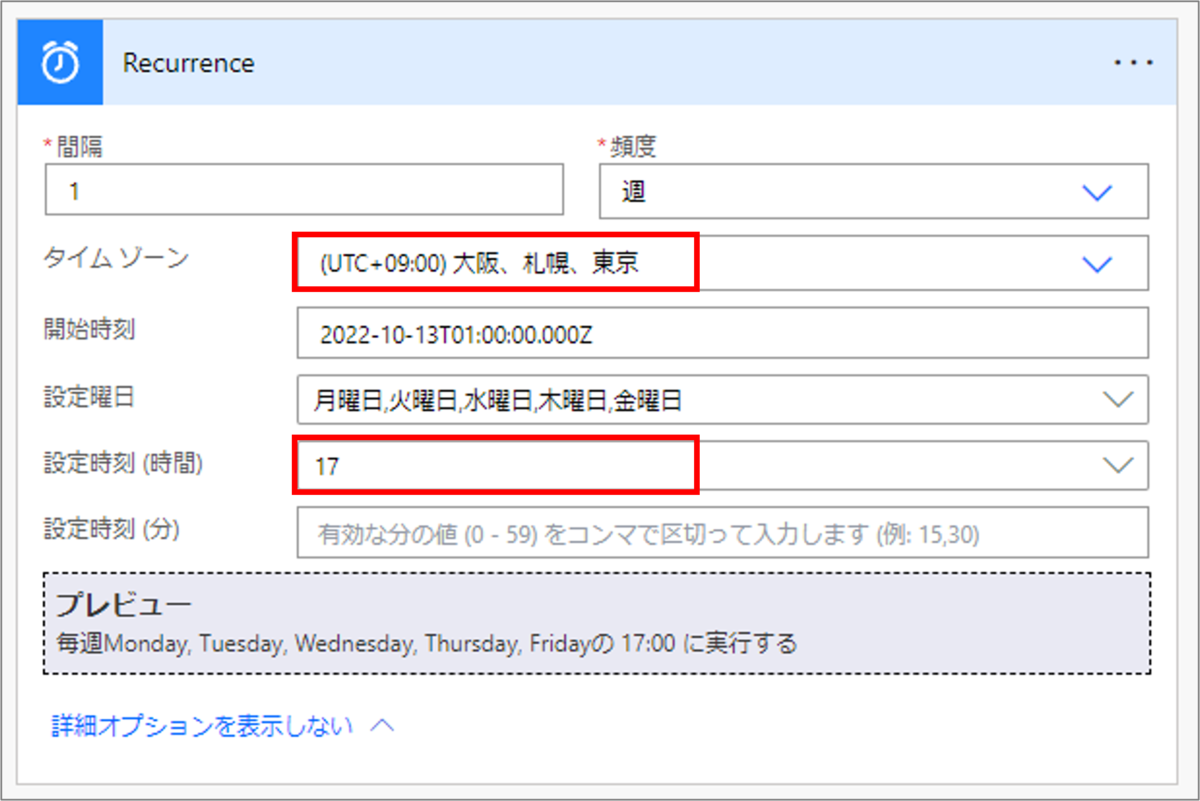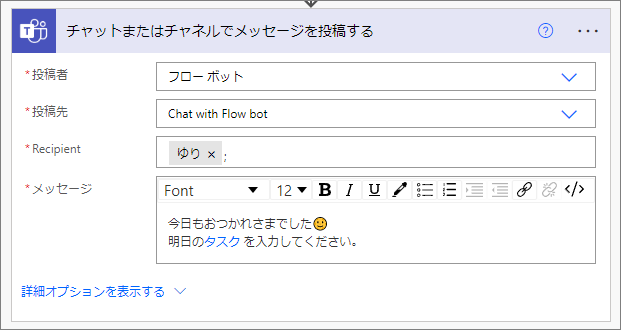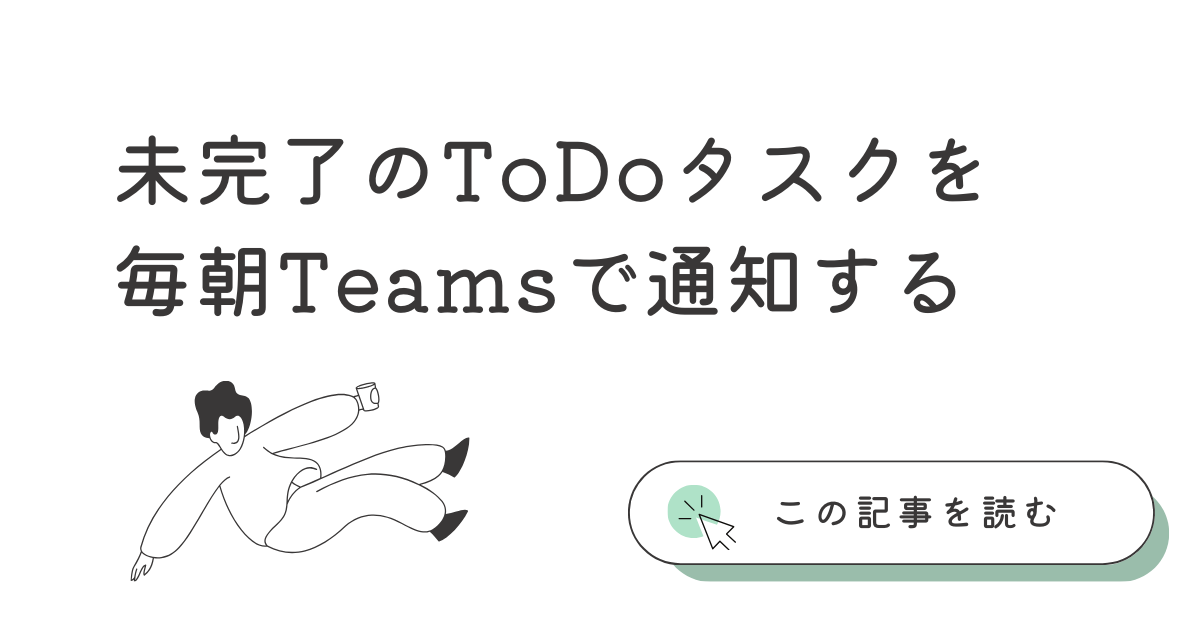
はじめに
私はタスク管理にMicrosoft To Doをよく使うのですが、毎朝8時にTeamsが未完了のタスクを通知してくれたら嬉しいな~。
何なら仕事終わりに明日のタスク入力も通知してくれたら嬉しいな~。と思い、Power Automateでフローを作ってみました。
実際に使ってみて結構便利だと感じましたので、今回はこのフローの作り方を紹介します!
平日の毎朝8時に未完了のTo DoタスクをTeamsでお知らせしてくれる仕組みを #PowerAutomate で作ってみた。ついでに17時になったら明日のタスクを入力させるフローも😎
— ゆり@PowerPlatform勉強中 (@yuRi_67lily) 2022年10月13日
些細な自動化だけど、あったらいいなって思ったことを作れた時の嬉しさはすごい✨ pic.twitter.com/1RcdfQacKo
フロー全体図
今回はフローを2つ作ります。
1.毎日8時に未完了タスクをTeamsで通知するフロー

2.毎日17時にタスク入力をTeamsで通知するフロー

用意するもの
Microsoft To Do
「タスク」に予めいくつかタスクを入れておきましょう。
今回はタスクの優先度も表示させるので、1つ重要タスクにしてみました。(★マークがつきます)
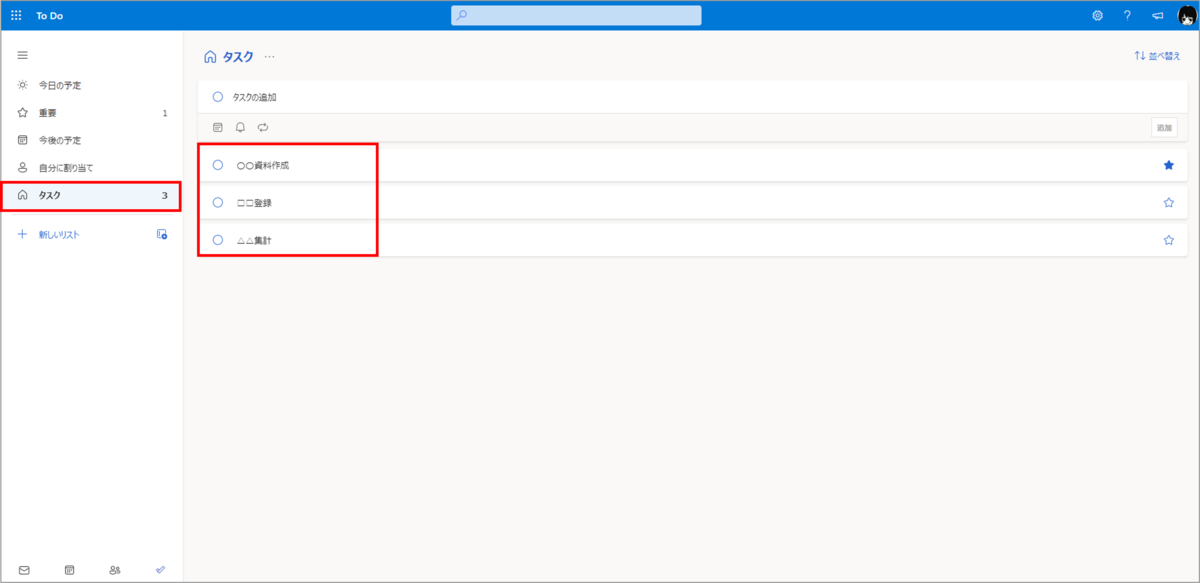
フローの作成手順(毎日8時に未完了タスクをTeamsで通知する)
1.Recurrence
Power Automateを開き「作成」>「スケジュール済みクラウド フロー」をクリックします。
繰り返し間隔を「週」にすることで、月~金までの平日のみフローを実行させることができます。
必要事項を設定したら、「作成」をクリックします。
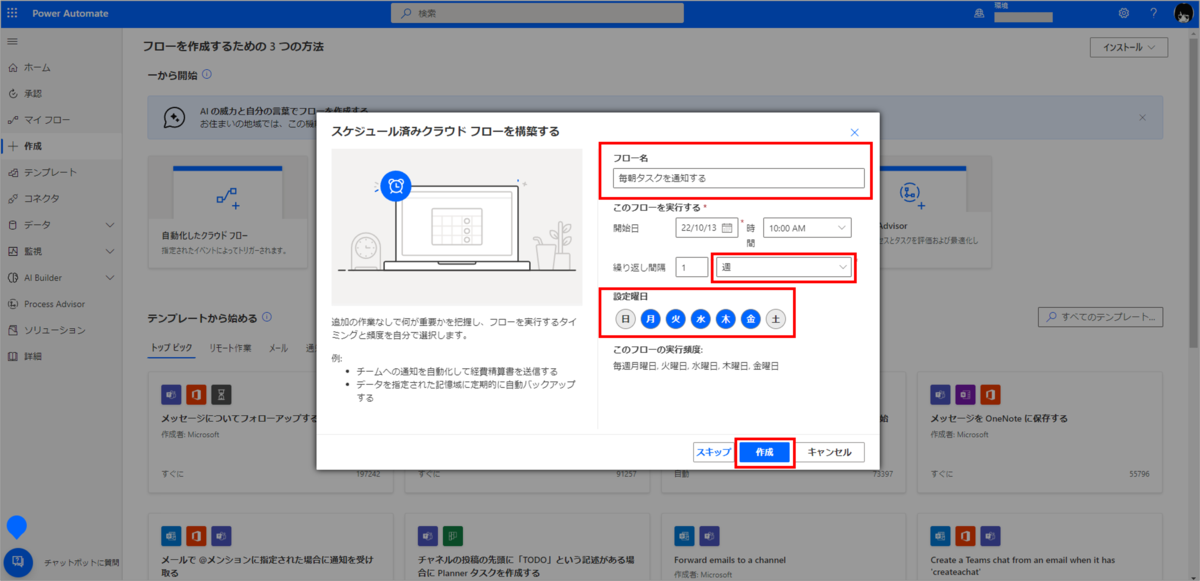
フローの編集画面が開くので、Recurrenceトリガーの「詳細オプションを表示」し、タイムゾーンと設定時刻を設定します。

2.すべてのタスクの一覧表示
「+新しいステップ」から「Outlook Tasks」の「すべてのタスクの一覧表示」アクションを選択します。
このアクションでは特に設定する項目はありません。
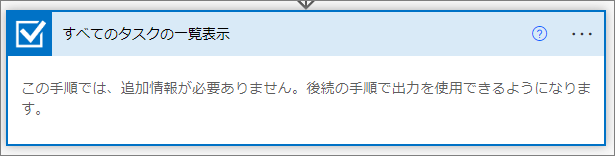
3.アレイのフィルター処理
「+新しいステップ」から「データ操作」の「アレイのフィルター処理」アクションを選択し、以下を設定します。
差出人:動的なコンテンツより「すべてのタスクの一覧表示」の「body」
左辺:動的なコンテンツより「すべてのタスクの一覧表示」の「状態」
右辺:NotStarted
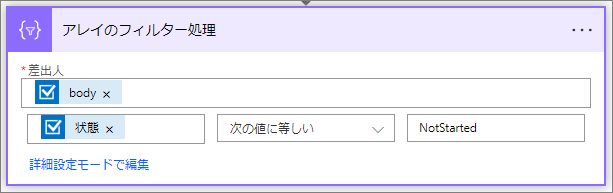
何故右辺が「NotStarted」なのかは、一度上記までのフローをテスト実行してみるとわかります。
「すべてのタスクの一覧表示」アクションの出力を確認すると、Statusが「NotStarted」になっており、ここを利用しているためです。
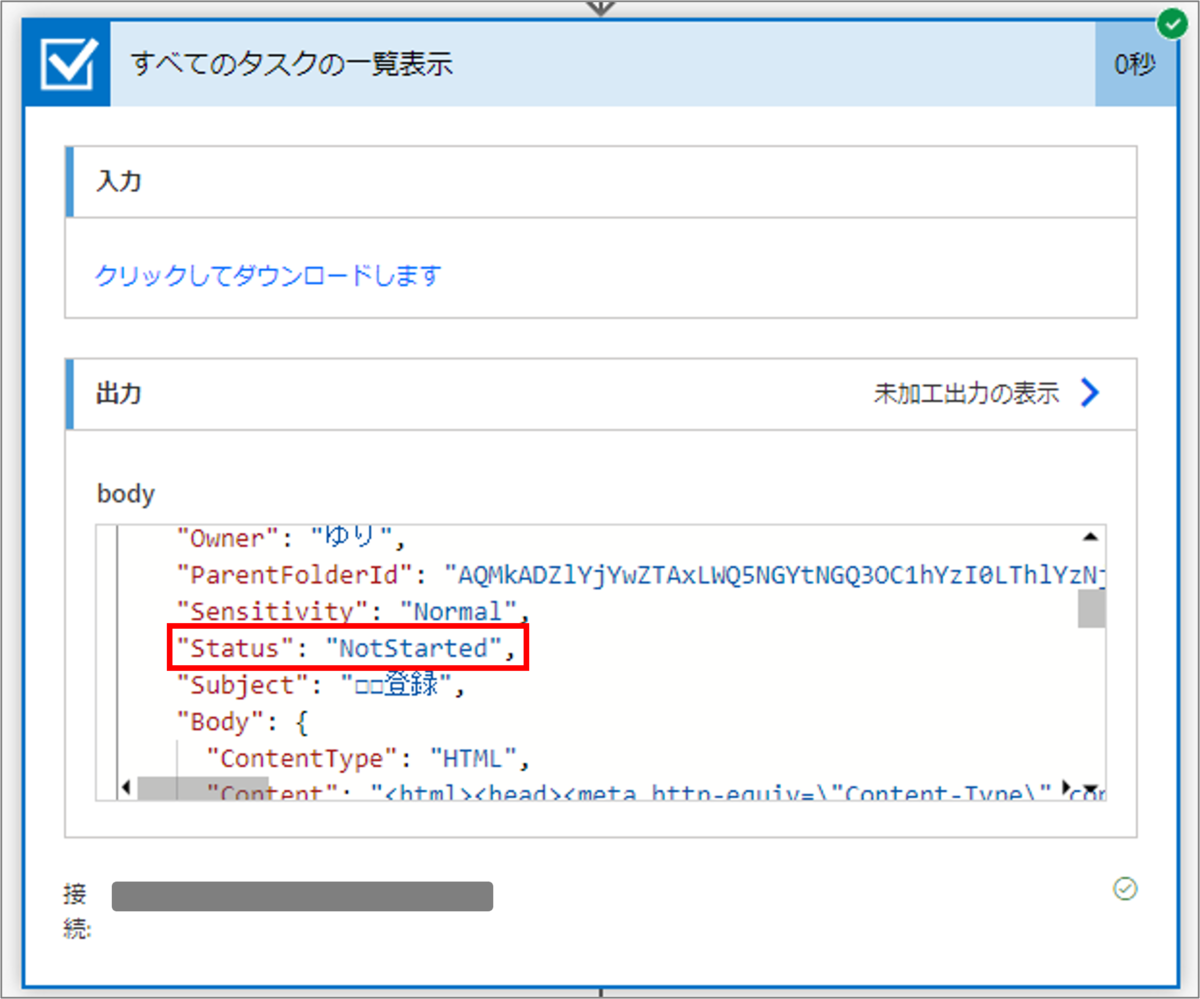
4.選択
「+新しいステップ」から「データ操作」の「選択」アクションを選択し、以下を設定します。
開始:動的なコンテンツより「アレイのフィルター処理」の「本文」
キー1:何もいれません
値1:・
キー2:タスク
値2:動的なコンテンツより「アレイのフィルター処理」の「件名」
キー3:優先度
値3:動的なコンテンツより「アレイのフィルター処理」の「優先度」

5.HTMLテーブルの作成
「+新しいステップ」から「データ操作」の「HTMLテーブルの作成」アクションを選択し、以下を設定します。
開始:動的なコンテンツより「選択」の「出力」
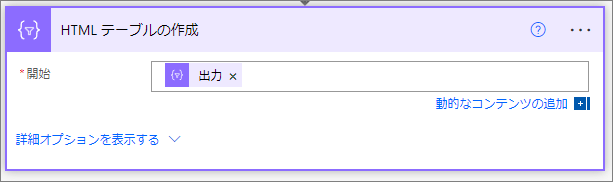
フローの作成手順(毎日17時にタスク入力をTeamsで通知する)
フローの実行
早速手動でテスト実行してみましょう。
正しくTeamsに通知されました!

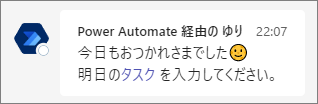
テスト実行なのでTeamsに通知された時間が実行時間になっていますが、普段は平日の8時と17時にフローが実行されます。
さいごに
未完了のTo Doタスクを毎朝Teamsで通知する、仕事終わりに明日のタスク入力を通知するフローの紹介でした。
毎朝タスクをTeamsで通知してくれたらタスク漏れを防げそうですよね。
本当はタスクの期限も表示させたかったのですが、YYYY-MM-DDThh:mm:ssZの表記で表示されてしまうので、yyyy/MM/dd表記にする方法を探していたのですがよくわかりませんでした。。
わかったら追記したいと思います。有識者教えてください。。
よきPower Automateライフを♪